-
Fonctionnalités ∨
-
Support ∨
-
Ressources ∨
-
À propos ∨
Propulsé par une technologie IA avancée, RecoveryFox AI peut identifier et restaurer avec précision les formats JPG, PNG, RAW et bien d'autres à partir de fragments de données éparpillés sur votre appareil. Les images récupérées sont automatiquement classées par type pour une recherche plus rapide et une navigation facilitée.
JPG, JPEG
GIF
BMP
PNG
AI
ARW
AVIF
CR2
CR3
CRW
DNG
EPS
ICO, ICON
NEF
ORF
PCX
PEF
PSD
RAF
RW2
SVG
TGA
TIF, TIFF
WEBP
| Catégorie | Formats |
| Formats d'image Camera Raw | ARW, DCR, MRW, PTX, RW2, RAW |
| Formats d'image Raster | AVIF, HEIC, JPG-LARGE, WBMP, WDP, THM, DIB, FPX, PCD, PIC |
| Formats Vectoriels & Graphiques | AI, CDR, DRW, SVGZ, WMF, EMF, EMZ |
| Formats de Design, Projet & Mise en Page | PSDX, ABR, AEP, PSB, CSH, XMP, AFDESIGN, AFPHOTO, AFPUB, CPT, CDT, CSL |
| Formats d'Animation & Multimédia | ANI, FLA |
| Formats de Documents & Diagrammes | DJVU, VSDX, ODG, SDA, MDI |
| Icônes & Ressources d'Interface | ICON, ICNS |
| Formats de Sous-titres & Formats de niche | SUP, PZL |
![]() Important à savoir
Important à savoir
Pour les formats photo non listés ci-dessus, il y a toujours une forte chance de récupération avec notre Analyse Rapide. Plus vous scannez tôt, meilleures sont vos chances de récupération.

1. Un ordinateur Windows fonctionnel (toutes les versions sont prises en charge)

2. Appuyez sur les touches Win+X et ouvrez la Gestion des disques pour vous assurer qu'il existe deux partitions logiques sur votre ordinateur, par exemple (C:) et (D:).

3. Pour un ordinateur avec une seule partition, utilisez une clé USB ou un disque dur externe pour exécuter le logiciel et enregistrer les fichiers.
![]() Important: NE créez, déplacez ou enregistrez AUCUN fichier sur le lecteur où se trouvent les documents supprimés. Toute écriture de données peut rendre la récupération impossible.
Important: NE créez, déplacez ou enregistrez AUCUN fichier sur le lecteur où se trouvent les documents supprimés. Toute écriture de données peut rendre la récupération impossible.
98%
taux de réussite de récupération. Assurez-vous qu’aucune nouvelle donnée ne soit écrite sur le disque cible pour des résultats optimaux.
3
étapes seulement : Sélectionnez l’emplacement > Analyse > Prévisualisation et récupération. Facile comme tout !
100+
formats universels que l’analyse par IA peut identifier précisément et reconstruire à partir de fragments épars en fichiers complets.
All
les types de fichiers sont récupérables en mode Analyse rapide (s’il n’y a pas eu de réécriture de données).
100%
sécurisé. Récupération non destructive de vos données et disque d’origine grâce au mode lecture seule.
10,000+
fichiers retrouvés, y compris images, documents et textes, peuvent être restaurés et enregistrés en quelques minutes.
Disponible sur : ![]() Windows
Windows
Toutes les solutions
Avant de commencer, voici quelques informations importantes :
1. RecoveryFox AI peut restaurer des photos classiques ou prises avec un appareil professionnel, même si elles sont partiellement écrasées. Cependant, l'image récupérée ne montrera que le contenu des zones intactes des données.
2. Le logiciel peut également scanner et récupérer avec précision des fichiers de modèles 3D, tels que 3DS, STL, OBJ, DXF, WRL, DWG, RVT, FBX, IFC, et plus encore, même si ces fichiers ne sont pas classés comme des images.
3. Certains fichiers de projets d’image avec effets de calque, comme PSD, EPS et AI, ont une structure plus complexe. Si des parties de ces fichiers ont été écrasées, il est généralement impossible de les récupérer complètement en tant que fichiers éditables avec calques.
RecoveryFox AI est un logiciel de récupération de données intelligent et facile à utiliser qui vous aide à restaurer rapidement les photos perdues ou supprimées de votre disque dur, clé USB, carte SD ou autre périphérique de stockage. Dans cette vidéo, nous vous montrons comment récupérer des photos perdues depuis une clé USB sous Windows.
Des photos de vacances aux clichés professionnels, RecoveryFox AI les récupère toutes. Il fonctionne en scannant votre appareil à la recherche de données supprimées et en les restaurant intelligemment sous forme de fichiers complets. Suivez simplement les étapes ci-dessous pour récupérer facilement des photos perdues d’une clé USB sous Windows.
Étape 1. Connectez votre clé USB à l’ordinateur
Insérez votre clé USB dans un port USB de votre ordinateur ou dans un adaptateur externe.
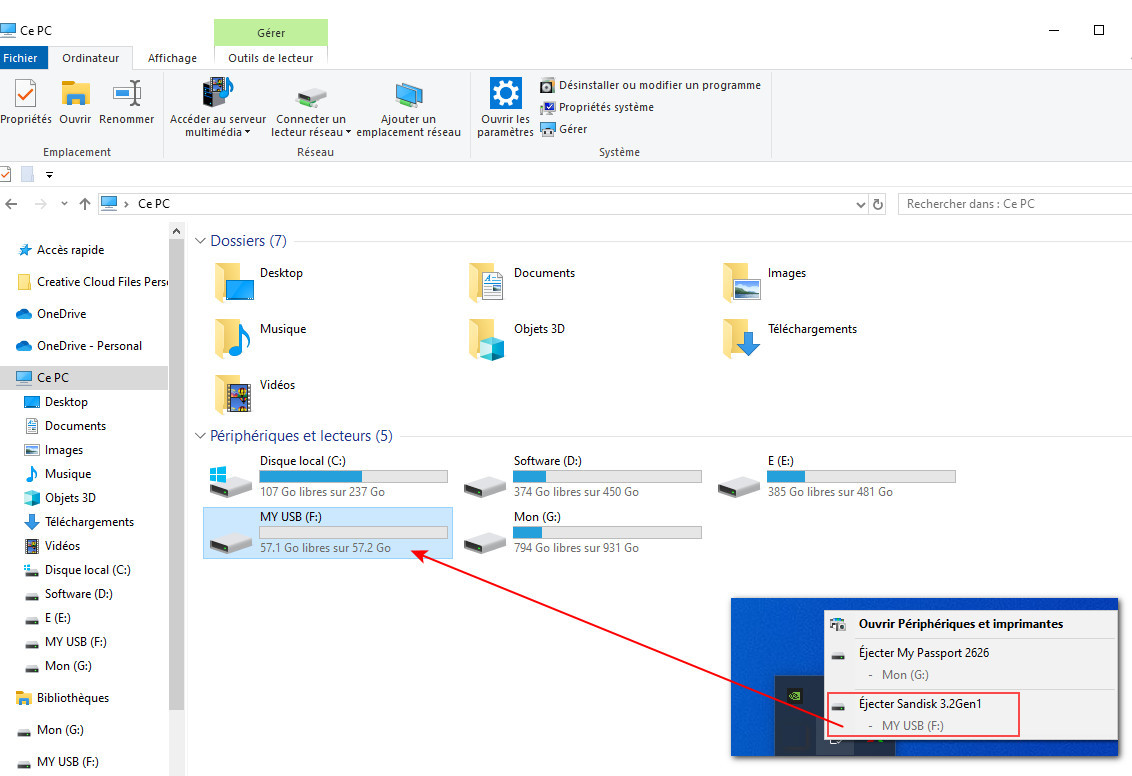
Étape 2. Sélectionnez l’emplacement des fichiers
Lancez RecoveryFox AI en mode administrateur. Sur l’interface de démarrage, sélectionnez la clé USB dans la liste des disques disponibles pour commencer le scan.
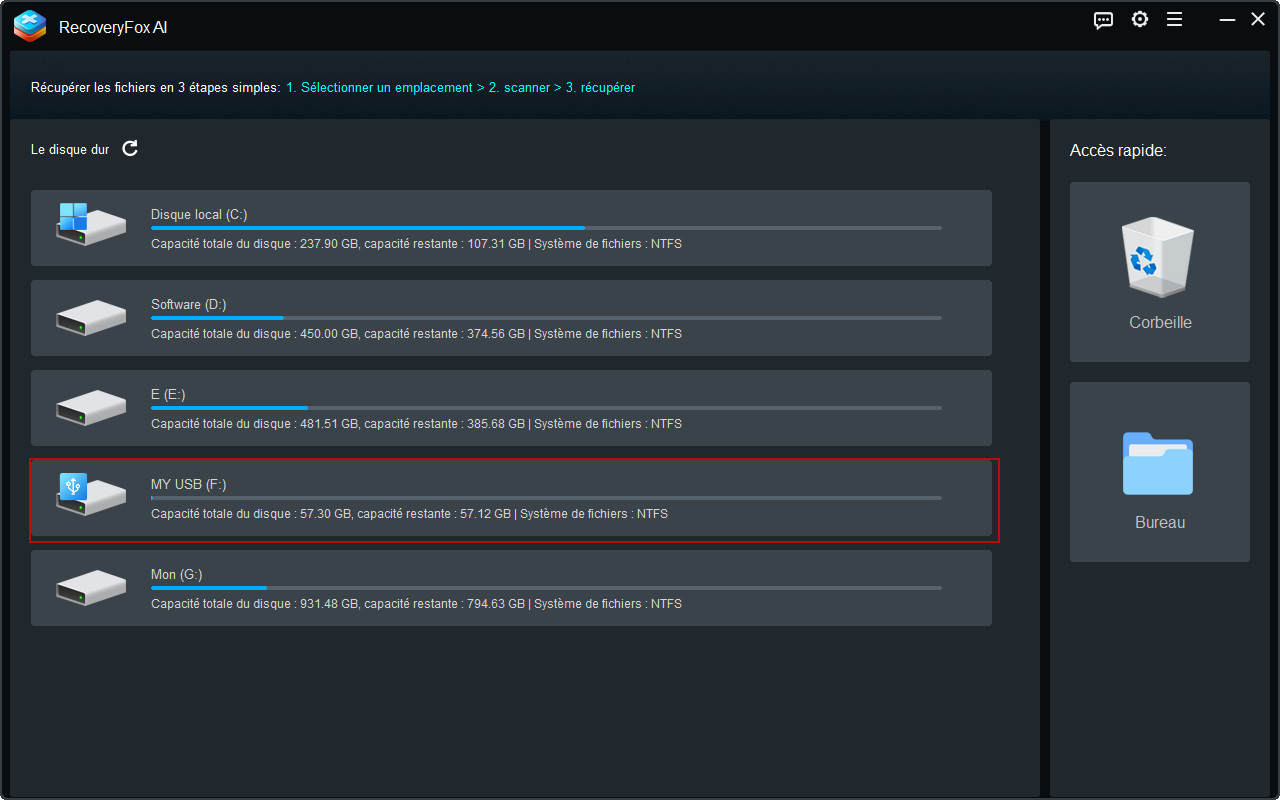
Étape 3. Lancez le scan
RecoveryFox AI commencera à scanner votre clé USB pour retrouver les photos perdues ou supprimées. La durée du scan peut varier de quelques minutes à plusieurs heures, selon la taille du disque et le volume de fichiers. Vous pouvez mettre en pause ou arrêter le scan à tout moment pour prévisualiser les fichiers retrouvés plus tôt.
Après avoir arrêté ou terminé le scan, affinez les résultats avec des filtres comme Chemin du fichier, Type de fichier, Date de modification ou Taille du fichier.
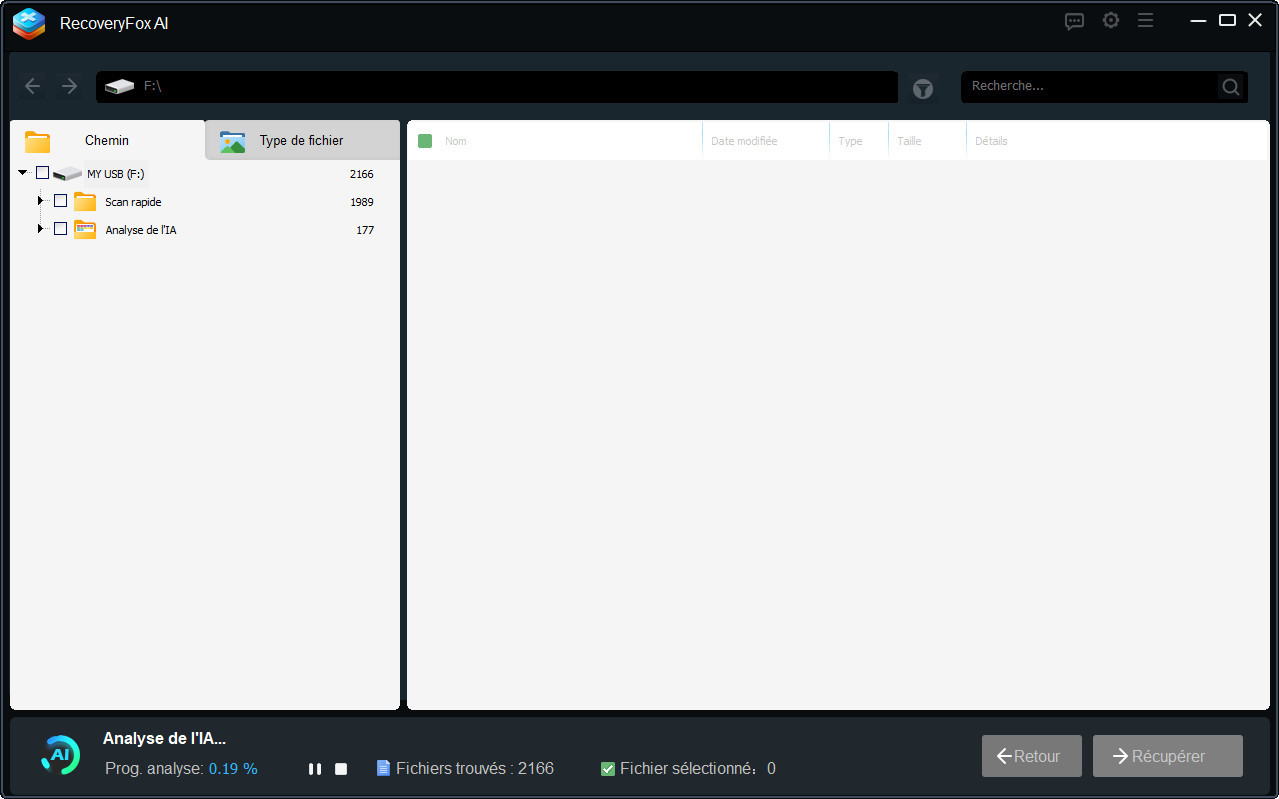
Étape 4. Prévisualisez et récupérez
Pour prévisualiser une photo retrouvée, faites un clic droit dessus et choisissez « Prévisualiser ».
La fonction de prévisualisation n’est actuellement pas disponible pour les fichiers projets avec calques, comme PSD, AI, EPS, ni pour les fichiers RAW professionnels tels que CR2, NEF, ARW, etc. Vous devez d’abord les récupérer, puis les ouvrir avec le logiciel approprié.
Ensuite, sélectionnez les photos que vous souhaitez récupérer et cliquez sur « Récupérer ». Vous pouvez choisir de récupérer des fichiers individuels ou toutes les images d’un dossier correspondant à un format photo.
Pour éviter d’écraser les données, il est préférable de sélectionner un disque différent ou d’utiliser une clé USB externe ou un disque dur.
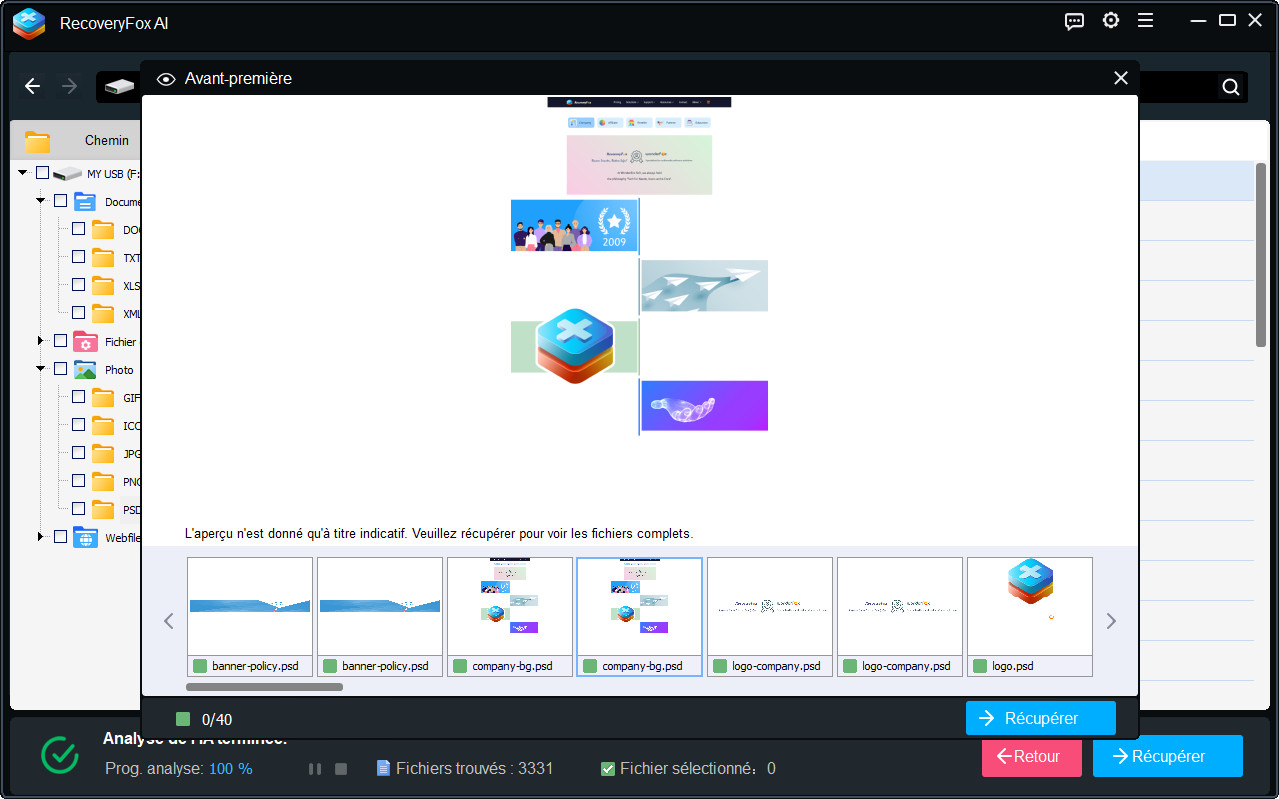
Pour la récupération de photos sur le Bureau et la Corbeille, le logiciel effectue un Scan Rapide qui se termine généralement en quelques minutes, voire moins.
Pour les autres emplacements, le Scan AI démarre automatiquement après le Scan Rapide pour un scan plus approfondi et une reconstruction plus complète des données. Grâce à cette technologie IA avancée, même les fichiers supprimés de longue date et les fragments partiellement écrasés peuvent être récupérés. Le scan IA peut durer des heures voire des jours selon la taille de votre disque, le nombre de fichiers et les caractéristiques de votre PC.
Pour une récupération plus rapide, vous pouvez aller dans « Paramètres » avant de choisir les emplacements de fichiers, puis autoriser l’option d’ignorer l’espace non alloué sur le disque, les fichiers temporaires, les archives endommagées ou les fichiers intégrés dans d’autres fichiers dont vous n’avez pas besoin.
Paramètres de scan pour la récupération de photos :
Les images sauvegardées dans des archives compressées ou intégrées dans d’autres fichiers, comme des documents, peuvent aussi être récupérées avec RecoveryFox AI.
Pour effectuer la récupération la plus complète possible, allez dans « Paramètres » dans la barre de menu et assurez-vous de décocher les deux options suivantes avant de lancer le scan :
![]() Ignorer les fichiers contenus dans les archives
Ignorer les fichiers contenus dans les archives
![]() Ignorer les fichiers intégrés
Ignorer les fichiers intégrés
1. Puis-je récupérer des photos supprimées définitivement ?
Oui ! RecoveryFox AI peut restaurer des photos même si elles ont été supprimées définitivement ou perdues suite à un formatage ou une suppression accidentelle. Pour de meilleurs résultats, évitez d’enregistrer de nouvelles données sur l’appareil dont vous récupérez les photos.
2. RecoveryFox AI peut-il restaurer les fichiers image RAW ?
Absolument ! Il prend en charge les formats RAW des principales marques d’appareils photo, y compris CRW, CR2, CR3, ARW, PEF, RAF, DNG, NEF, RW2, ORF, et plus encore.
3. RecoveryFox AI est-il gratuit ?
RecoveryFox AI propose une version non enregistrée qui permet à tous de scanner et de prévisualiser les fichiers récupérables gratuitement. Cependant, pour restaurer vos fichiers, vous devrez passer à la version Premium et débloquer la fonction « Récupérer ».
Dites-nous quel type d’aide vous recherchez et nous vous accompagnerons.

Assistance
Besoin d'aide rapide ? Rendez-vous sur notre page d’assistance. Pour toute autre question, écrivez-nous à: support@wonderfoxrecovery.com

Collaboration
Intéressé par notre produit ? Rejoignez notre programme partenaire programme partenaire pour booster votre activité.
Contactez-nous à: market@wonderfoxrecovery.com
Récupération de fichiers supprimés
Récupération de fichiers formatés
Conditions d'utilisation Engagement de confidentialité Contrat de licence Politique de remboursement Utilisation des cookies
Copyright © 2025 RecoveryFox. Tous droits réservés.